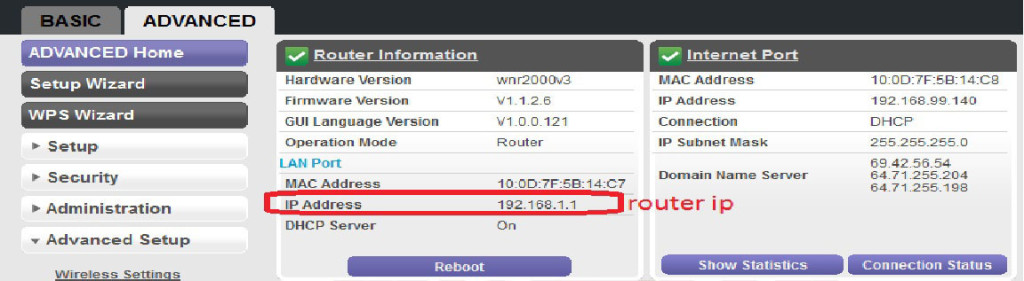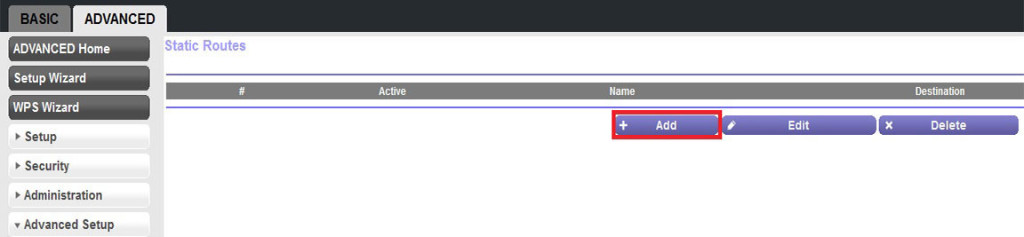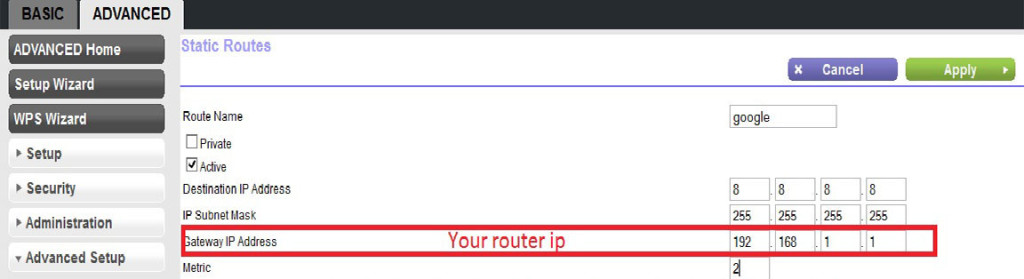1. Войдите в свой Маршрутизатор:
a. Введите http://192.168.1.1 в адресную строку веб-браузера (также попробуйте http://192.168.0.1 или http://192.168.2.1).
b. Введите имя пользователя и пароль маршрутизатора. Имя пользователя и пароль по умолчанию обычно являются 'admin' для обоих.
2. Добавить статические маршруты:
a. Нажмите на "Дополнительно".
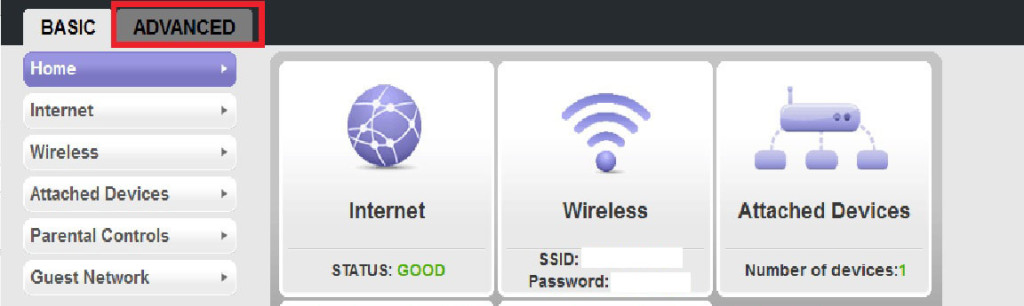
b. Запишите IP-адрес своего маршрутизатора и затем нажмите на кнопку "Статические маршруты" слева.
d. Добавьте следующее в Список маршрутов:
Сеть/Хост IP: 8.8.8.8
Нетмаска: 255.255.255.255
Шлюз: ваш IP-маршрутизатор
Метрика: 2
e. Нажмите "Применить".
f. Повторите шаги D и E для следующих маршрутов:
Сеть/Хост IP: 8.8.4.4
Нетмаска: 255.255.255.255
Шлюз: ваш IP-маршрутизатор
Метрика: 2
Сеть/Хост IP: 208.67.222.222
Нетмаска: 255.255.255.255
Шлюз: ваш IP-маршрутизатор
Метрика: 2
Сеть/Хост IP: 209.244.0.3
Нетмаска: 255.255.255.255
Шлюз: ваш IP-маршрутизатор
Метрика: 2
3. Проверка Ping (необязательно, но рекомендуется, чтобы статические маршруты работали):
Выполните одно из следующих действий с компьютера, подключенного к маршрутизатору:
Для Windows:
a. Откройте командную строку:
Windows XP: Нажмите на меню "Пуск" и нажмите "Выполнить". Введите cmd и нажмите enter.
Windows Vista/7: Введите команду в строке поиска и нажмите Enter.
Windows 8: Нажмите клавишу Win (клавиша логотипа окна) и X на клавиатуре. Нажмите на командную строку.
b. Запустите следующие команды:
Введите: пинг 8.8.8.8.
Введите: ping 208.67.222.222
Введите: ping 209.244.0.3
Для Мака:
a. Откройте терминал:
В правом верхнем углу экрана, где находится функция поиска, введите Terminal и откройте программу.
b. Запустите следующие команды:
Введите: пинг 8.8.8.8.
Введите: ping 208.67.222.222
Введите: ping 209.244.0.3
Пинг-тесты, приведенные выше, должны провалиться. Если какой-либо из них даст вам ответ, проверьте свои Статические маршруты или перезагрузите маршрутизатор и попробуйте выполнить этот шаг еще раз, пока пинг не даст сбой.
4. Перезапустите устройство